Manter seus aplicativos atualizados é essencial para garantir o desempenho ideal, acessar os recursos mais recentes e manter a segurança do sistema. Para usuários de Mac, a App Store é o principal centro para baixar e atualizar aplicativos. No entanto, muitos usuários de Mac reclamaram que A App Store não consegue atualizar o aplicativo no Mac, mesmo que todo o resto em seus computadores esteja operando normalmente.
Isso pode ser frustrante, especialmente quando você está lidando com atualizações importantes de software ou correções urgentes de bugs. Felizmente, exploraremos os motivos comuns pelos quais a Mac App Store pode não permitir atualizações de aplicativos e mostraremos métodos eficazes para corrigir o problema. Vamos nos aprofundar nos detalhes para que você possa atualizar seus aplicativos e fazer com que seu Mac volte a funcionar sem problemas.
Conteúdo: Parte 1. Por que a App Store não me deixa atualizar aplicativos no Mac?Parte 2. Como consertar a App Store que não consegue atualizar aplicativos no Mac?Parte 3. Conclusão
Parte 1. Por que a App Store não me deixa atualizar aplicativos no Mac?
A App Store não consegue atualizar o aplicativo no Mac? Pode haver vários motivos. Entender as possíveis causas pode ajudar você a solucionar o problema com mais eficiência. Veja abaixo alguns dos motivos mais comuns:
- Problemas de ID da Apple
- Conexão de Internet ruim ou inexistente
- Falhas na App Store
- Problemas de compatibilidade do sistema
- Espaço em disco insuficiente
- Arquivos de aplicativos corrompidos
Parte 2. Como consertar a App Store que não consegue atualizar aplicativos no Mac?
O que fazer se a App Store não conseguir atualizar um aplicativo no Mac? A App Store é uma ferramenta essencial para instalar novos aplicativos e jogos no seu Mac, mas pode apresentar falhas que impedem a atualização dos aplicativos no Mac. Isso pode ser frustrante, mas existem várias maneiras de solucionar o problema e voltar a usar o sistema rapidamente. Você pode começar com a primeira solução até que o problema seja resolvido.
1. Reinicie o seu Mac
Às vezes, uma simples reinicialização pode corrigir falhas temporárias ou processos travados. Se você não consegue baixar ou atualizar apps no seu Mac usando a App Store, pode reiniciá-lo para ver se eles conseguem ser atualizados.
- No seu Mac, clique no menu Apple no canto superior esquerdo da tela
- Selecione “Reiniciar…” nas opções do menu Apple
- Na caixa de diálogo de confirmação, escolha “Reiniciar”

2. Forçar o encerramento e reiniciar a App Store
O que fazer se a App Store não conseguir atualizar o aplicativo no Mac? Além de reiniciar o computador, você também pode forçar o encerramento da App Store no seu Mac para tentar corrigir o problema.
Para forçar o encerramento do aplicativo da App Store, clique no menu Apple na tela e selecione a opção Forçar Encerramento. Uma janela com a opção Forçar Encerramento será aberta. Selecione o aplicativo da App Store e clique em Forçar Encerramento. Em seguida, execute a App Store novamente para atualizar o software.

3. Verifique sua conexão com a Internet
Por que meu Mac não me deixa atualizar apps na App Store? Você verificou a conexão com a internet? Você não conseguirá acessar a App Store de forma confiável sem uma boa conexão com a internet. Certifique-se de que seu Wi-Fi esteja ligado e conectado à sua rede local. Você também pode executar um teste de velocidade da internet para verificar se sua conexão é rápida o suficiente.
![]() Leia também: 10 soluções para acelerar a Internet no Mac
Leia também: 10 soluções para acelerar a Internet no Mac
Se a App Store ainda não atualizar os aplicativos no seu Mac, passe para nossa próxima sugestão.
4. Pare de usar uma VPN
O que fazer se a App Store não conseguir atualizar o aplicativo no Mac? Outra solução é desativar a Virtual Private Network (VPN) em um Mac. Embora as VPNs sejam geralmente confiáveis, às vezes elas podem deixar sua conexão de internet mais lenta ou causar problemas de conexão. Além disso, alguns sites ou serviços podem ficar inacessíveis quando você usa uma VPN, então desativá-la pode permitir que você acesse esse conteúdo.
Se você usa uma VPN e tem problemas para fazer a App Store funcionar corretamente, desconecte ou desative temporariamente sua VPN. Esse processo varia dependendo do software de VPN que você usa no seu Mac.
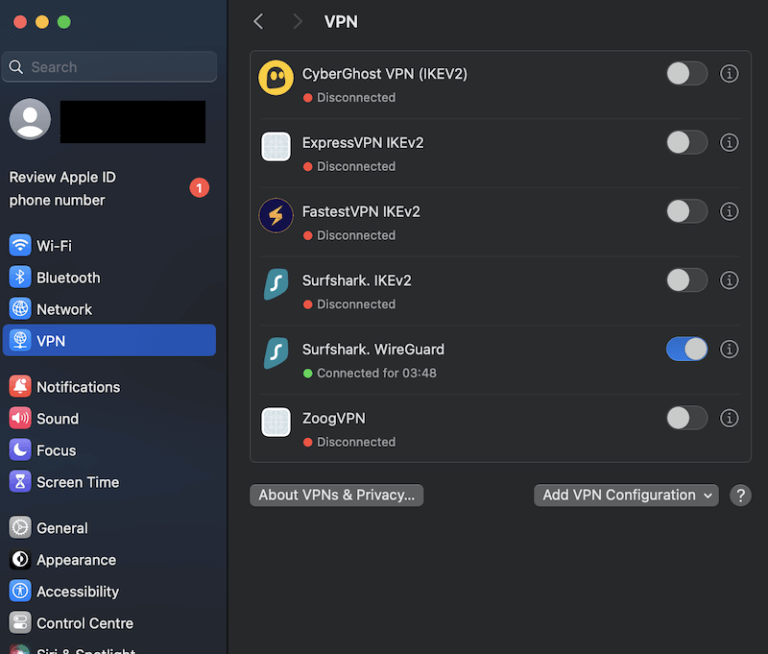
![]() Leia também: A melhor VPN gratuita para Mac: Confira as melhores VPNs aqui!
Leia também: A melhor VPN gratuita para Mac: Confira as melhores VPNs aqui!
5. Saia do ID Apple e faça login novamente
Se a Mac App Store ainda parar de atualizar os aplicativos, tente sair do seu ID Apple e entrar novamente. Em seguida, clique em Atualizações na barra lateral da App Store para instalar as atualizações disponíveis para os aplicativos.
6. Exclua e reinstale o aplicativo
O que fazer se a App Store não conseguir atualizar o aplicativo no Mac? Se o aplicativo não puder ser atualizado na App Store, você pode desinstalá-lo usando um utilitário de desinstalação de terceiros e reinstalá-lo na App Store. Para desinstalar completamente um aplicativo do seu Mac, você pode usar iMyMac PowerMyMac.
Manter o sistema limpo, otimizado e funcionando perfeitamente é essencial para obter o melhor desempenho a longo prazo em um Mac. O iMyMac PowerMyMac é um aplicativo utilitário completo que ajuda os usuários de Mac a manter o desempenho máximo com apenas alguns cliques. O PowerMyMac oferece um conjunto completo de ferramentas projetadas para limpar o lixo do sistema, liberar RAM, gerenciar itens de inicialização e monitorar o desempenho do seu Mac em tempo real.
Ele também inclui recursos como triturador de arquivos, localizador de arquivos duplicados e desinstalador de aplicativos — todos essenciais para manter seu Mac organizado e funcionando com eficiência. Seja você um usuário casual ou profissional, o iMyMac PowerMyMac atua como um assistente inteligente que mantém seu Mac limpo, organizado e pronto para qualquer situação.
Baixe e instale o iMyMac PowerMyMac no seu Mac e siga as etapas para desinstalar o aplicativo App Store do seu Mac.
- Abra o PowerMyMac no seu computador, escolha Desinstalador de Aplicativos e clique em VERIFICAR.
- As subcategorias Selecionados, Não Utilizados, Sobras e Todos os Apps estão localizadas à esquerda. Use a lista ou a caixa de pesquisa no canto superior direito para encontrar o app que deseja remover.
- Selecionando a opção "LIMPAR", você pode remover qualquer arquivo associado ao aplicativo do seu computador.
- Uma notificação com o título "Limpeza concluída" deve aparecer na tela depois que tudo estiver concluído.

Agora abra a App Store no menu Apple. Após iniciar sessão com o seu ID Apple, encontre o app que deseja atualizar. Clique no botão Obter para baixar a versão mais recente do app no seu Mac.
7. Verifique se há atualizações do macOS
Pode haver um bug no seu MacOS que está impedindo a App Store de abrir ou funcionar. Atualizar o macOS pode ajudar a corrigir o erro da App Store, já que as atualizações de software podem corrigir bugs e falhas. Por isso, é uma boa prática atualizar o Mac sempre que uma nova versão do macOS for lançada. Para atualizar o Mac, clique em Ajustes do Sistema > Geral > Atualização de Software.
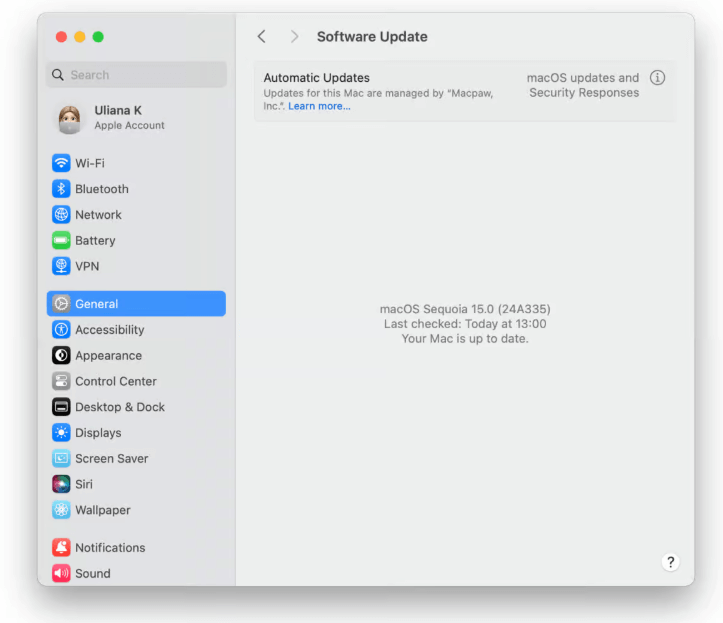
8. Limpe seu disco rígido
Se você está animado para atualizar apps no seu Mac, certifique-se de liberar espaço para isso, pois algumas atualizações de software adicionam muitos arquivos de cache. Verifique o espaço em disco em "Sobre Este Mac" > "Armazenamento". Exclua arquivos desnecessários ou mova itens para um HD externo ou iCloud.
Mesmo se você se preparar com cuidado, ainda poderá descobrir que não há espaço suficiente para atualizar os aplicativos. Nesse caso, a melhor opção é usar uma ferramenta utilitária como iMyMac PowerMyMacSuas tecnologias inovadoras limpam todo o seu Mac, sabendo o que limpar e onde limpar. O aplicativo remove com segurança caches, logs e muito mais para ajudar você a acelerar o seu Mac e liberar espaço em disco.
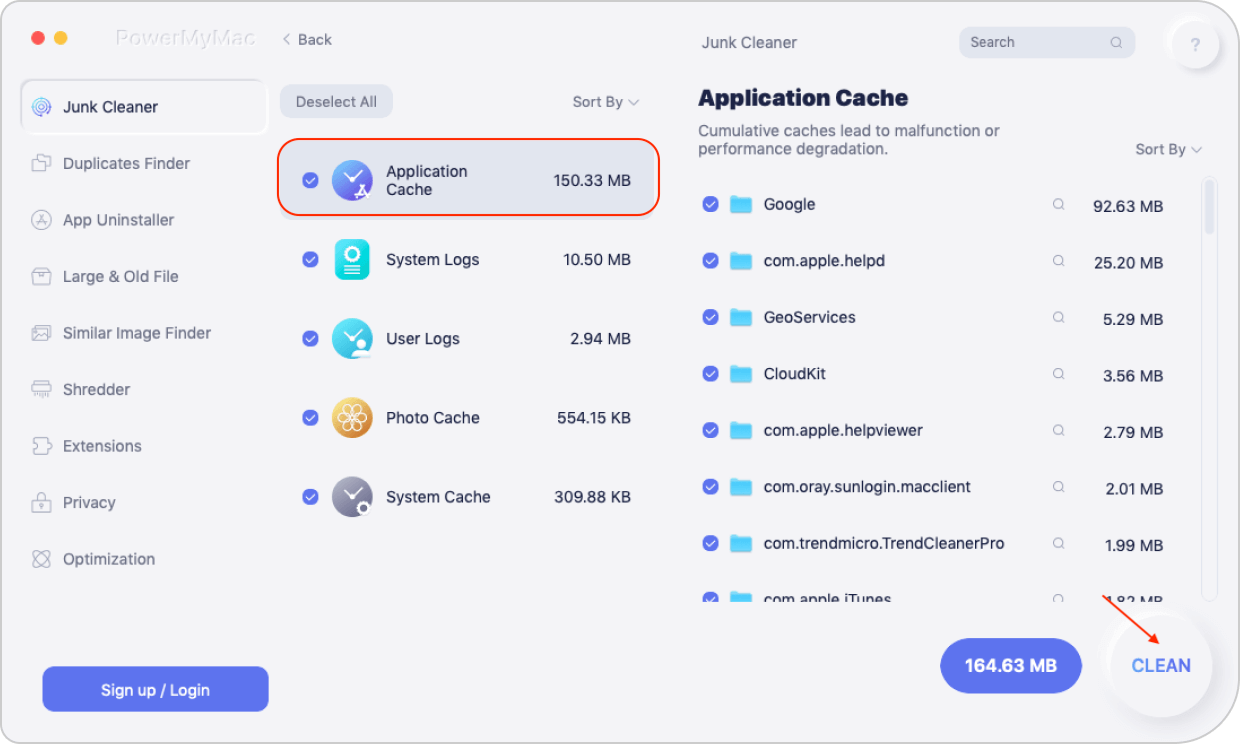
9. Entre em contato com o suporte da Apple
Se nenhuma dessas etapas tiver funcionado, entre em contato com o Suporte da Apple por telefone, e-mail ou chat. Se você mora perto de uma Apple Store, pode ir até lá e pedir ajuda.
Parte 3. Conclusão
Encontrar problemas para atualizar aplicativos na Mac App Store pode ser frustrante. O que fazer se a App Store não conseguir atualizar o aplicativo no Mac? As soluções deste guia podem ajudar a resolver o problema. Problemas mais persistentes podem exigir a reinstalação do aplicativo, mas essas etapas ainda são fáceis de gerenciar para a maioria dos usuários.
Manter seus aplicativos atualizados é fundamental para garantir que seu Mac funcione sem problemas e com segurança, portanto, vale a pena dedicar um tempo para solucionar quaisquer problemas que possam surgir. Se nenhuma das soluções deste guia funcionar, talvez seja hora de usar o iMyMac PowerMyMac para uma limpeza e otimização mais profundas do seu Mac.



